摄影机贴图修改器(对象空间版本)基于当前帧和摄影机贴图修改器中指定的摄影机来指定平面贴图坐标。此修改器与摄影机贴图 (WSM) 修改器的区别在于,前者更新对象在每一帧的贴图坐标。
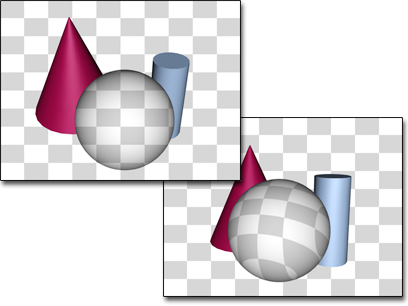
左:当通过摄影机贴图修改器使用的摄影机观察时,应用了该修改器的对象纹理会与背景相匹配。
右:当通过未使用摄影机贴图的摄影机观察时,对象的纹理是基于对象的几何体的。
将对象混合于背景
在下面的“步骤”部分中,您将学习如何使用“摄影机贴图”修改器将对象混合到背景中。如果背景使用了与对象纹理贴图相同的图案,对象会在应用修改器并指定摄影机的那一帧与背景混合。如果摄影机或对象发生移动,那么对象会变得可见。为了产生这种效果,必须将背景贴图与对象贴图指定为相同的贴图。
贴图坐标
因为贴图对象的精确度部分依赖于网格的复杂性,所以“混入背景”在应用于带有相对高密度三角曲面的对象时会达到最好效果。必要的密度同时依赖于从摄影机到对象的距离。
简单长方体在仅占用背景中的一小部分时可能会看起来很好,但是如果没有充分细分会在上部靠近贴图的位置看上去发生扭曲。一些实验需要得到理想的贴图而且使几何体的复杂度最小。(通常情况下,对于占据屏幕四分之一大小的长方体对象,最好将其细分为 4x4x4。)
如果要移动摄影机并保持与背景的匹配,请使用摄影机贴图 (WSM)。
使用图版匹配/MAX R2.5 渲染过滤器
在 3ds Max 3 以前的版本中,抗锯齿只影响几何体的边缘,位图的过滤由“位图贴图”参数(四棱锥、总面积或无过滤)控制。抗锯齿过滤器影响对象的每个方面,在过滤几何体边缘的同时也过滤纹理。虽然抗锯齿提供了更好的效果,它同时在渲染与环境背景相匹配的对象时产生矛盾。这是因为抗锯齿过滤器在默认情况下对背景不产生影响。可以在“自定义” “首选项”
“首选项” “渲染”
“渲染” “背景抗锯齿”
“背景抗锯齿” “过滤背景”中启用背景抗锯齿。要正确地将对象贴图匹配到未过滤的背景图像上,则需要使用“图版匹配/MAX R2.5”过滤器,这样纹理才不会受到抗锯齿的影响。
“过滤背景”中启用背景抗锯齿。要正确地将对象贴图匹配到未过滤的背景图像上,则需要使用“图版匹配/MAX R2.5”过滤器,这样纹理才不会受到抗锯齿的影响。
在 3ds Max 中有三种可以将渲染对象无缝混合到背景环境中的方法:
- 通过指定一个“无光/投影材质”
- 通过对使用“摄影机贴图”的对象指定一个 100% 自发光的漫反射纹理
- 通过使用“环境/屏幕投影”指定 100% 自发光的漫反射纹理
当需要将前景对象与未过滤背景匹配,或者需要匹配 3ds Max 2.5 渲染器的抗锯齿质量时,应使用图版匹配/MAX R2.5 抗锯齿。
过程
下面的步骤显示了应用摄影机贴图修改器和设置场景的方法。
要应用摄影机修改器,请执行以下操作:
- 创建一个场景,使它包含一个摄影机和一个或多个对象。确保要贴图的对象在摄影机视口中可见。
- 选中对象并应用摄影机贴图修改器。
确保使用对象空间版本的摄影机贴图修改器。
- 如果场景中存在动画,将该帧移至想要对象贴图与背景相匹配的位置。例如,如果摄影机设置为动画,贴图仅在此帧与背景匹配。
- 在“摄影机贴图”卷展栏中,单击“拾取摄影机”,并选中用于渲染视图的摄影机。
要对摄影机视口指定一个背景图像,请执行以下操作:
- 激活摄影机视口并禁用栅格。
- 选择“视图”菜单
 “视口背景”。
“视口背景”。 - 在显示的“视口背景”对话框中,单击“文件”按钮并选中要对渲染场景应用为背景的相同位图,此位图同时会作为对象上的漫反射贴图。
- 在“纵横比”组中,选择“匹配渲染输出”。
- 启用“显示背景”并单击“确定”。
此时 3ds Max 会关闭对话框并在视口中显示贴图。
要将贴图材质指定给对象,请执行以下操作:
- 在
 “材质编辑器”中,对刚才所指定的与指定背景位图相同的位图的漫反射组件创建一个标准材质。
“材质编辑器”中,对刚才所指定的与指定背景位图相同的位图的漫反射组件创建一个标准材质。 - 在材质的“漫反射贴图”层次,启用
 (“在视口中显示贴图”)。
(“在视口中显示贴图”)。 -
 选中对象,单击
选中对象,单击  (“将材质指定给选定对象”)。
(“将材质指定给选定对象”)。 视口中对象的贴图与视口背景相匹配,但是阴影使对象可见。要使对象完全不可见,转到下一步骤。
- 在对象材质的顶层级,将“高光级别”和“光泽度”设置为 0。禁用“自身照明颜色”,并将自身照明设置为 100。
现在对象伪装于背景之下。
要将背景指定给渲染背景,请执行以下操操作:
- 选择“渲染”菜单
 “环境”。
“环境”。 - 在显示的“环境”对话框中,单击“环境贴图”下的按钮打开“材质/贴图浏览器”。
- 在“浏览自”组框中,选择“材质编辑器”。
- 禁用“仅根”,在列表窗口中找到贴图,将其高亮显示并选择“确定”。
- 选择对话框中的“复制”,然后单击“确定”。
- 在“环境”对话框上的“曝光控制”卷展栏中,确保曝光设置为<无曝光控制>,或者关闭“活动”开关。
如果没有这样操作,则在渲染中可以看到对象。
-
 渲染“摄影机”视口。
渲染“摄影机”视口。 在渲染场景中,贴图对象伪装于背景之下。
界面
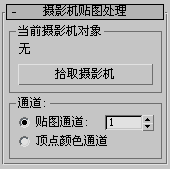
“当前摄影机对象”组
- [摄影机名称]
- 在拾取摄影机之前,将显示“无”。在拾取摄影机之后,将显示摄影机的名称。
- 拾取摄影机
- 要应用 UVW 坐标,单击此按钮,然后通过要观察的场景选中摄影机。
“通道”组
- 贴图通道
- 启用此项并选中要使用的贴图通道。在“材质编辑器”中指定贴图通道。
- 顶点颜色通道
- 使用顶点颜色通道。